Problèmes courants et solutions pour votre Kindle paperwhite
Voici quelques-uns des problèmes les plus courants qui ont été signalés par les propriétaires Kindle Paperwhite à des forums communautaires. Pour beaucoup de ces problèmes, il ya des étapes pour une résolution rapide.
Sommaire
Des images fantômes sur l'écran
ghébergement est le faible affichage du texte ou des graphiques qui reste d'une page précédente, même après la page avant.
Si vous rencontrez des images fantômes d'un affichage avant sur votre Kindle Paperwhite, rafraîchir l'écran. Pour rafraîchir l'écran lors de la lecture, appuyez vers le haut de l'écran pour afficher la barre d'outils, puis appuyez sur n'importe où sur la page. L'affichage clignote brièvement noir comme les rafraîchissement de l'écran et la barre d'outils disparaît. De l'écran d'accueil, ouvrir un livre ou tout autre contenu entraîne la page pour se rafraîchir.
Vous ne pouvez pas vous connecter à un réseau Wi-Fi automatiquement
Le Kindle Paperwhite recherche automatiquement les réseaux Wi-Fi qui sont à portée de votre appareil. Si un des réseaux sont trouvés, l'appareil se connectera automatiquement. Si un mot de passe est nécessaire, un écran apparaît vous invitant à saisir cette information. Généralement, le processus est rapide et facile.
Parfois, cependant, vous pouvez avoir besoin de se connecter au réseau Wi-Fi manuellement. Suivez ces étapes:
Appuyez sur Menu-Paramètres.
Si le réseau auquel vous souhaitez vous connecter apparaît dans la liste, appuyez sur ce réseau.
Vous avez terminé!
Si le réseau auquel vous souhaitez vous connecter ne figure pas dans la liste:
Touchez Autre.
Une boîte de dialogue nommée Entrez réseau Wi-Fi apparaît, avec le clavier à l'écran.
Utilisation du clavier à l'écran, entrez le nom du réseau et, le cas échéant, le mot de passe.
Appuyez sur le bouton Avancé.
Travailler à travers la série d'écrans, d'entrer les informations relatives au réseau, y compris le type de connexion, adresse IP, et le type de sécurité.
Avancez dans les écrans en utilisant les flèches haut et bas.
Si nécessaire, contacter la personne qui a configuré le réseau pour l'aide pour remplir ces informations.
Lorsque toutes les informations nécessaires ont été saisies, appuyez sur le bouton Connecter pour rejoindre le réseau.
Si votre Kindle Paperwhite est connecté à votre réseau domestique, mais ne peut pas se connecter à Amazon, vous pouvez avoir besoin pour rétablir la connexion. Appuyez sur Menu-settings-réseaux Wi-Fi, puis appuyez sur le réseau qui a une coche à sa gauche. Lorsque le Réseau oublier? boîte de dialogue apparaît, appuyez sur Oublier. Vous devrez sélectionner à nouveau le réseau et entrez le mot de passe (si l'on est requise).
Si vous rencontrez des problèmes de connexion à votre réseau domestique, débranchez le routeur Wi-Fi, attendez au moins 60 secondes, puis le brancher et attendre le réseau pour redémarrer.
La batterie se décharge rapidement
La batterie devrait durer au moins une semaine ou deux sur la base d'une demi-heure de lecture de chaque journée avec une utilisation minimale de la radio et de la lumière fixé à 10. Pour les lecteurs voraces, que l'utilisation est faible. Pourtant, la batterie devrait durer au moins une semaine ou deux, même avec une utilisation quotidienne avec le sans fil sous tension.
Si vous remarquez que la batterie est en cours d'exécution dans un court laps de temps, le problème peut être dû à un contenu non indexée. Typiquement, chaque fois que vous ajoutez du contenu à l'Paperwhite Kindle, il indexe du matériau. Cela vous permet de rechercher des mots ou termes à la fois dans un livre spécifique ainsi que dans tout le contenu sur l'appareil.
Parfois, un livre ne parvient pas à l'index correctement, alors l'appareil tente sans cesse de l'indexer, provoquant la batterie déchargée. Pour déterminer si cela est le problème, prendre les mesures suivantes:
De l'écran d'accueil, appuyez sur l'icône de recherche.
Assurez-vous que tout le texte est affiché à la droite de la boîte de recherche.
Dans la boîte de recherche qui apparaît, tapez un mot inhabituelle ou même juste une chaîne de lettres.
Ne choisissez pas un mot commun, tels que homme ou la.
Appuyez sur la flèche à côté de la boîte pour commencer la recherche.
Vérifiez pour les articles non indexées.
Pour vérifier les éléments non indexées, regardez au bas de la liste Résultats de l'écran, après les résultats de la recherche.
Si vous avez un article non indexée, retirez-le en appuyant sur elle, puis en sélectionnant Supprimer dans le menu qui apparaît.
Si vous avez acquis ce contenu d'Amazon, il sera disponible à vous pour redownloading du Cloud. Pour tout autre contenu, assurez-vous que vous avez une sauvegarde. Les échantillons provenant Amazon doivent être redownloaded partir de la page Amazon du livre, alors assurez une note de ceux d'avant la suppression, si vous voulez ré-échantillonner ce contenu.
Chargez votre batterie complètement.
Prenez note de la date et de garder trace de combien de temps il prend la batterie se décharge. Vous pourriez avoir à attendre quelques jours pour voir si le problème de la batterie a résolu. Lorsque vous avez déterminé que la batterie fonctionne normalement, vous pouvez mettre les fautifs (non indexées) les articles de retour sur votre Kindle Paperwhite par redownloading du Cloud, Sideloading partir de votre ordinateur, ou de ré-échantillonnage le contenu d'Amazon.
Si plus d'un article paru sur la liste de contenu non indexée et que vous voulez mettre ces articles en arrière sur votre Kindle Paperwhite, ajoutez-les un à la fois et d'attendre pour chaque pour finir l'indexation avant d'ajouter le suivant. De cette façon, si un problème existe avec un contenu spécifique, vous pouvez plus facilement identifier quel livre est le contrevenant.
Votre Paperwhite ne synchroniser pas parmi les périphériques
La fonction Whispersync d'Amazon vous permet de déplacer de façon transparente à la lecture sur votre Kindle Paperwhite à la lecture sur un smartphone ou votre ordinateur. En outre, Whispersync for Voice vous permet de synchroniser entre votre Kindle Paperwhite et une version sonore d'un livre que vous écoutez sur votre appareil audio préféré avec l'application sonore.
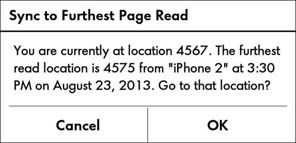
Lors de l'ouverture de l'e-livre sur l'autre appareil, vous êtes généralement invité avec l'option de passer à l'emplacement de lecture plus loin. Si cela ne se produit pas, vérifiez les points suivants:
La connexion de serveurs d'Amazon: Pour Whispersync fonctionne, les appareils doivent être connectés aux serveurs d'Amazon. Assurez-vous que votre appareil Kindle Paperwhite ou autre a Wi-Fi ou la connectivité 3G lors de la synchronisation.
Réglage de synchronisation: Si vos périphériques sont connectés aux serveurs et la synchronisation d'Amazon ne fonctionne toujours pas, vérifier vos paramètres de synchronisation. Connectez-vous à Amazon et aller à la page Gérer votre Kindle. Cliquez sur le lien Gérer Vos Devices, sur le côté gauche de la page. Allez au bas de la page et vérifiez que l'option de synchronisation est activée.
Le réglage de synchronisation affecte tous dispositifs et tout le contenu associé à votre comptable vous ne pouvez pas tourner de manière sélective la synchronisation de l'appareil sous ou hors tension pour un dispositif particulier ou pour un e-book en particulier. Si vous avez plusieurs Kindle sur votre compte (par exemple, le Kindle qui appartiennent à vous, votre conjoint et vos enfants) et tout le monde est en train de lire le même livre électronique, le Kindle se synchronise sur la dernière page lue pour tout le monde. Dans ce cas, vous pouvez désactiver la synchronisation.
Vous pouvez réinitialiser la dernière page lue de votre bibliothèque Kindle au Gérez votre Kindle. À côté du titre approprié, cliquez sur la zone Actions. Dans le menu déroulant qui apparaît, sélectionnez Effacer Furthest page Lire.
L'écran d'accueil affiche les éléments de l'ordre
Vous pouvez afficher articles sur votre écran d'accueil en récentes, titre, auteur, ou Collections. Parfois, les articles ne sont pas affichés dans l'ordre correct.
Pour résoudre ce problème, faire une resynchronisation rapide:
De l'écran d'accueil, appuyez sur l'icône Menu.
Appuyez sur Sync et vérifiez des articles.
Sync et vérifiez des articles est la cinquième option dans le menu déroulant (quatrième option pour la deuxième génération de Kindle Paperwhite). Votre écran d'accueil affiche les éléments dans le bon ordre.
Assurez-vous que l'horloge sur votre Kindle Paperwhite est réglé sur l'heure correcte. Vous pouvez définir le Kindle Paperwhite 3G de mettre à jour l'horloge automatiquement.
Le dispositif ne reconnaît pas votre mot de passe
Vous pouvez utiliser un mot de passe pour protéger l'accès à votre Kindle Paperwhite. Si le mot de passe que vous avez défini pour votre appareil ne fonctionne pas, vous avez quelques options de dépannage:
Soyez sûr que vous entrez le mot de passe correctement.
Essayez quelques variations du mot de passe. Peut-être que vous avez mal saisi quand vous avez initialement configuré.
Si vous avez plus d'un Kindle dans votre ménage, assurez-vous que vous entrez le mot de passe sur le bon équipement.
Espérons que l'une de ces étapes de dépannage aide parce que la réinitialisation de votre mot de passe est drastique. Cette solution efface tout le contenu de votre Kindle Paperwhite et il radie d'Amazon. Réinstallation tout votre matériel peut être fait, mais cela prend du temps.
Pour réinitialiser votre mot de passe, tapez 111222777 dans le champ Mot de passe puis appuyez sur OK. Votre compte est nettoyé. Vous devez maintenant enregistrer l'appareil de nouveau avec Amazon et télécharger de nouveau contenu comme vous le souhaitez à partir de votre archive Amazon.

